在 Visual Studio 中进行调试时,可以使用内置的表格可视化工具查看大型集合对象。 数据可视化工具以表格形式显示数据,每个对象占一行,每个字段和属性都配有可排序的列。
有两种类型的表格可视化工具。 使用 DataSet 可视化工具可以查看 DataSet、DataTable、DataView 或 DataViewManager 的内容。 IEnumerable 可视化工具允许查看对象,例如数组、列表等。
打开可视化工具
要打开可视化工具,必须暂停调试过程。
可以通过单击调试器变量窗口或 DataTip 中某个对象的“值”旁边出现的放大镜图标来访问可视化工具 ![]() 。
。
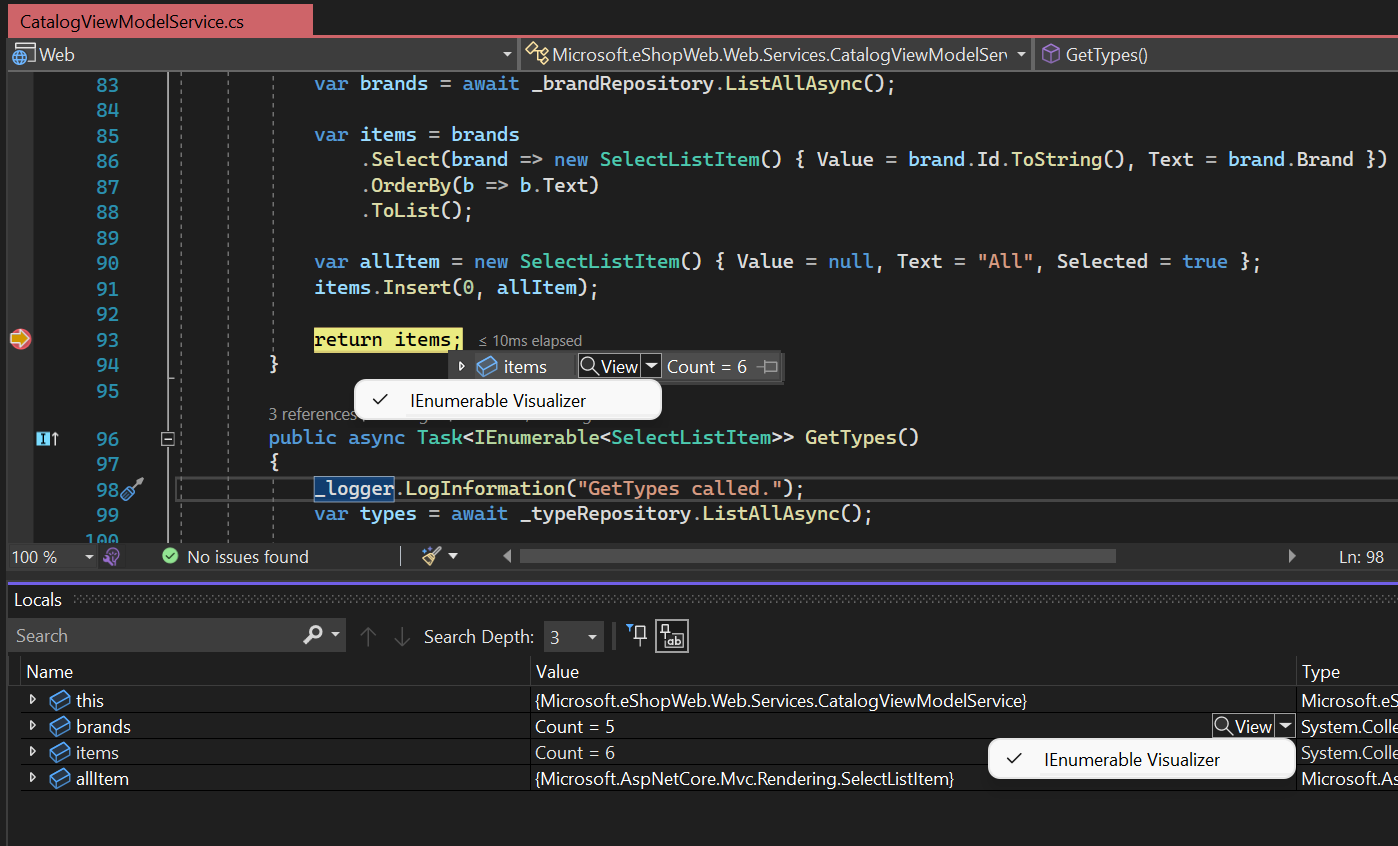
数据集可视化工具
使用 DataSet 可视化工具可以查看 DataSet、DataTable、DataView 或 DataViewManager 对象的内容。
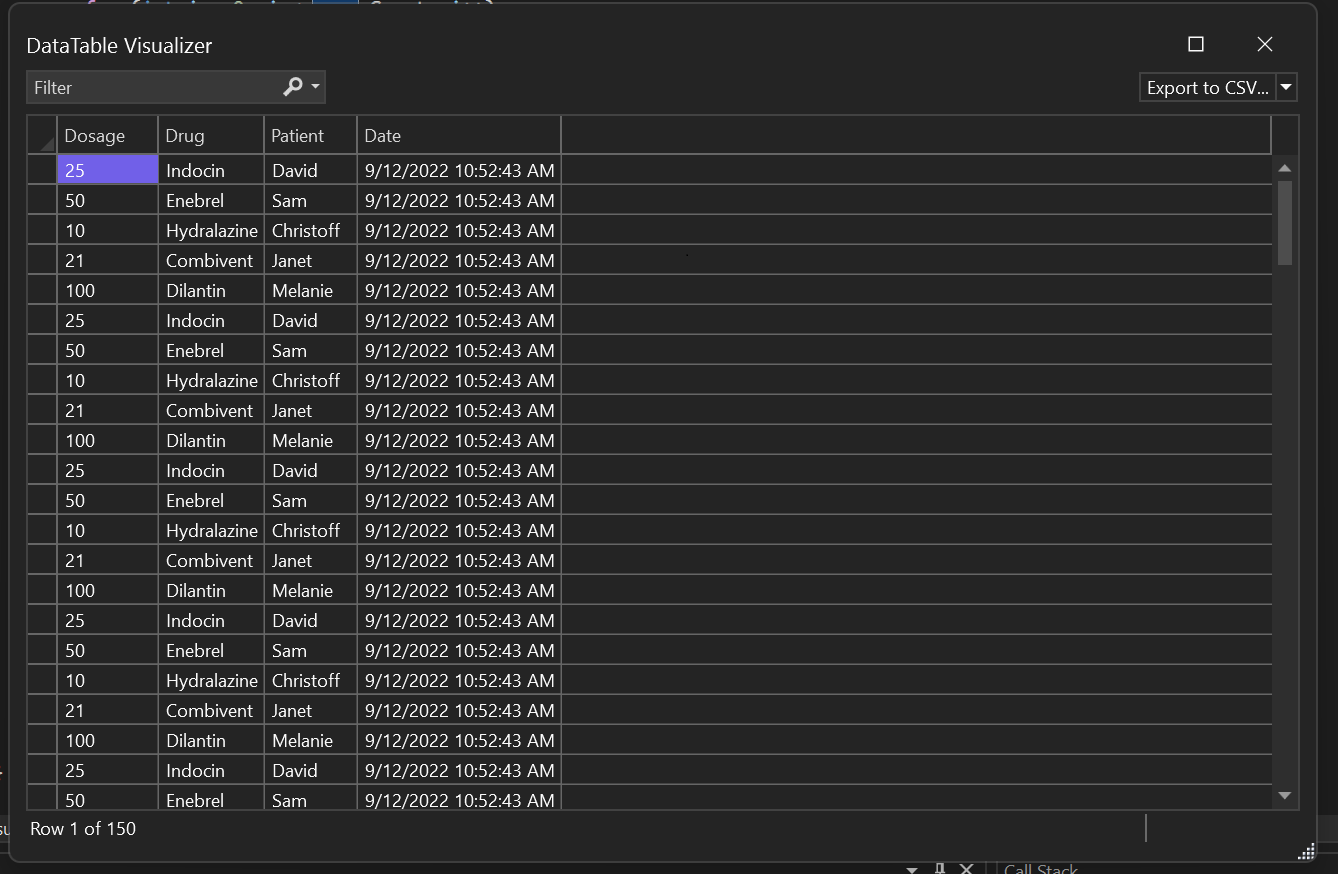
IEnumerable 可视化工具
从 Visual Studio 2022 开始,可以在表格视图中查看 IEnumerable 集合。
IEnumerable 可视化工具有助于以更简化的方式浏览大型集合对象。 可视化工具支持 IEnumerable 集合,其中对象类型(T)可以是简单类型或复杂类型(如字典)。

可以使用右键单击上下文菜单自定义视图:
- 选择“隐藏列 以隐藏重复数据。
- 选择 展开列 以查看复杂数据中的更多详细信息项。
- 选择“隐藏子级”以获取更简洁的数据视图。
修改 IEnumerable 可视化工具中的表达式
从 Visual Studio 2022 版本 17.11 开始,可以使用修改的 LINQ 表达式直接更改 IEnumerable 可视化工具的 表达式 文本框。 可视化工具数据会更新,反映新查询产生的数据更改。

从 Visual Studio 2022 版本 17.12 预览版 3 开始,将获得 IntelliSense 支持,以帮助编辑表达式。
获取 AI 帮助
从 Visual Studio 2022 版本 17.13 开始,可以获取内联 AI 帮助来编辑 LINQ 表达式。 如果已激活 Copilot,请单击 GitHub Copilot 闪烁图标 ![]() 打开内联 Copilot 聊天。
打开内联 Copilot 聊天。

可以使用自然语言描述查询,GitHub Copilot 将生成相应的 LINQ 查询。 若要将 LINQ 查询筛选应用于可视化工具,请按 Enter。
GitHub Copilot 生成至少一个 LINQ 查询后,可以选择选择“在聊天中继续”按钮。 此作将打开一个专用的 GitHub Copilot 聊天窗口,可在其中优化查询、询问后续问题、查看 LINQ 语法示例或更详细地探索替代方法。 若要将推荐的 LINQ 查询应用于可视化工具,请在聊天中使用“在可视化工具中显示”按钮。
筛选、排序和导出可视化工具数据
- DataSet 和 IEnumerable 都支持可视化工具数据的筛选、排序和导出。
- 可以通过单击列名称,按升序/降序对可视化工具列进行排序。
- 还可以基于筛选器字符串筛选可视化工具数据。 在右上角的筛选器框中输入字符串,然后按 Enter。 可视化工具返回包含与筛选器字符串匹配的值的所有行。
- 可以使用右上角的下拉列表,以 CSV/Excel 格式从 IEnumerable 可视化工具导出数据。
- 还可以以 CSV/Excel 格式导出筛选和排序的结果。
